Командное меню "Таблица"
Я уже говорил о том, что верстальным программам очень не хватает опции-команды Вставка Таблицы.
Это не просто команда, это отдельный мир задач, которые решаются на стыке текстовых и графических задач. Таблица, как и диаграмма, некая смесь текстово-графических параметров, слитых воедино. Это очень необходимая функция, поскольку издатели издают не столько художественную литературу, сколько специальную, где фигурируют и статистика, и математические выкладки, и сравнительные графики, и таблицы.
Из-за своей специфика параметры таблицы могут собраться даже в отдельную утилиту, как это сделала фирма Adobe. Неискушенный пользователь, особенно самоучка, может не иметь представления о том, что кроме верстальной программы PageMaker существует утилита Adobe Table, в которой можно строить таблицу и потом экспортировать ее в PageMaker. Таблицы из других приложений, например Word, при вставке в верстальную программу начинают капризничать, терять форматирование или графику. Например, из Word в PageMaker может прийти таблица без вертикальных или горизонтальных линий… Конечно, верстальщик постарается их восстановить, то есть дорисовать уже в PageMaker с помощью инструмента Линия, но это не выход. Особенные трудности представлял кроссворд – его картинка, где множество линий и черных заливок. Таблица сканворда тоже страдала, потому что PageMaker то хочет, то не хочет вставлять стрелки (а они в сканворде, как помните, еще и сложные).
Многие задачи решились утилитой Adobe Table, но тем не менее пользователю несомненно удобнее иметь инструмент построения таблиц под рукой, в качестве отдельных опций самой программы, а не подгружать какие-то утилиты, которые частенько приходится еще и доставать незнамо где.
В Publisher проблема с введением в текст таблицы решается просто: для Таблицы, как в Microsoft Word, отведено отдельное меню. Именно его-то мы сейчас и рассмотрим. Такое решение Корпорацией Майкрософт готовилось давно и подспудно. Пригодились старые наработки (приложения Office). Авторы шли по проторенному пути и лишь только вырубали просеку пошире. В результате появилось достойное решение, за которое не стыдно.
Итак, меню Table (Таблица).
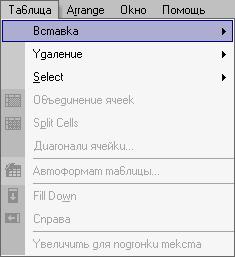
Рис. 1, а) Командное меню Table

Рис. 1, б)
— Регулярная проверка качества ссылок по более чем 100 показателям и ежедневный пересчет показателей качества проекта.
— Все известные форматы ссылок: арендные ссылки, вечные ссылки, публикации (упоминания, мнения, отзывы, статьи, пресс-релизы).
— SeoHammer покажет, где рост или падение, а также запросы, на которые нужно обратить внимание.
SeoHammer еще предоставляет технологию Буст, она ускоряет продвижение в десятки раз, а первые результаты появляются уже в течение первых 7 дней. Зарегистрироваться и Начать продвижение
Вы видите, что большинство опций этого меню не желают быть активными Только три верхние опции еще более-менее живы, остальные пребывают в летаргическом сне. Почему?
Да потому что большинство опций этого меню будут готовы к нашим услугах лишь после того, как мы вставим саму Таблицу. Решение с Таблицей принимаете; на самом первом этапе, в момент ее вставки. Это очень похоже на то, как в верстальных программах рождается новый документ: публикация должна получить почти все свои настройки "на берегу".
На рисунке 1 открыто подменю Insert (Вставить) – не путать с одноименным командным меню, которое нами рассмотрено и служит иным целям. В подменю активна всего лишь первая строка по имени Table (Таблицу). Вот ее-то и щелкнем мышкой.
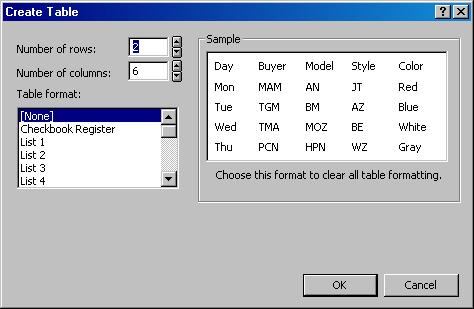
Рис. 2. Диалог Вставки Таблицы
